創(chuàng)建Excel數(shù)據(jù)透視圖 excel數(shù)據(jù)透視圖,聽說excel的教程在抖音很火���,很多白領(lǐng)小朋友都在爭相學(xué)習(xí),下面就跟小編一起學(xué)習(xí)一下excel數(shù)據(jù)透視圖的新技能吧����,創(chuàng)建Excel數(shù)據(jù)透視圖 excel數(shù)據(jù)透視圖就可以完成這一項工作�����,你是不是很心動��,快跟小編一起來學(xué)習(xí)一下���。
在Excel中數(shù)據(jù)透視圖的作用和數(shù)據(jù)透視表相似����,不同的是它可將數(shù)據(jù)以圖形方式表示出來����。數(shù)據(jù)透視圖通常有一個使用相同布局的相關(guān)聯(lián)的數(shù)據(jù)透視表���,兩個報表中的字段相互對應(yīng)。要創(chuàng)建Excel數(shù)據(jù)透視圖����,方法如下。
步驟 1 繼續(xù)在前面打開的工作表中進(jìn)行操作����。單擊工作表中的任意單元格,然后在插入選項卡上表組中的數(shù)據(jù)透視表列表中選擇數(shù)據(jù)透視圖項�,在打開的對話框中確認(rèn)要創(chuàng)建數(shù)據(jù)透視圖的數(shù)據(jù)區(qū)域和數(shù)據(jù)透視圖的放置位置。
步驟 2 單擊確定按鈕�����,系統(tǒng)自動新建一個Excel工作表以放臵數(shù)據(jù)透視表和數(shù)據(jù)透視圖�����。在數(shù)據(jù)透視表字段列表中布局字段��,如將月份字段拖到軸字段區(qū)域��,冰箱(臺)和洗衣機(臺)字段拖到數(shù)值區(qū)域,然后單擊數(shù)據(jù)透視表或數(shù)據(jù)透視圖外的任意位臵�����,結(jié)果如圖1所示���,工作表中包括一個數(shù)據(jù)透視表和一個數(shù)據(jù)透視圖�����。
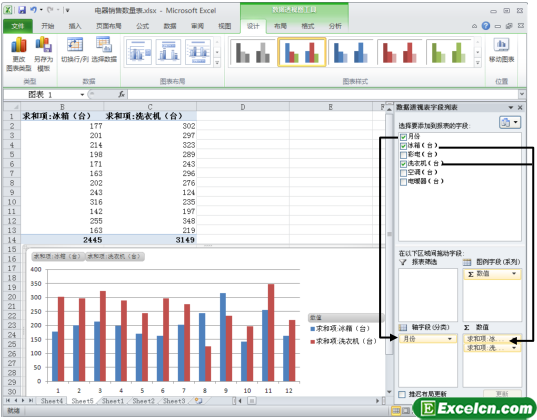
圖1
當(dāng)我們創(chuàng)建Excel數(shù)據(jù)透視圖后���,可利用數(shù)據(jù)透視圖工具選項卡中的各子選項卡���,可以對數(shù)據(jù)透視圖進(jìn)行各種編輯操作�。如更改圖表類型�����,設(shè)置圖表布局��,套用圖表樣式���,添加圖表和坐標(biāo)軸標(biāo)題�����,對圖表進(jìn)行格式化等���。
以上就是創(chuàng)建Excel數(shù)據(jù)透視圖 excel數(shù)據(jù)透視圖全部內(nèi)容了����,希望大家看完有所啟發(fā)���,對自己的工作生活有所幫助�,想要了解更多跟創(chuàng)建Excel數(shù)據(jù)透視圖 excel數(shù)據(jù)透視圖請關(guān)注我們文章營銷官網(wǎng)���!
推薦閱讀
數(shù)據(jù)透視圖 如何制作excel數(shù)據(jù)透視表和數(shù)據(jù)透視圖 | 文軍營銷對應(yīng)的數(shù)據(jù)透視圖,點擊“數(shù)據(jù)透視表工具”下“選項”中的“數(shù)據(jù)透視圖”�����。出現(xiàn)“插入圖表”窗口,選擇合適的樣式,確定,數(shù)據(jù)透視圖就做好了��。 如何在excel中打鉤 1.首先打開一個excel表格,點擊選中要打勾的地方,然后點擊excel窗口上面功能欄的插入能點擊插入功能以后出現(xiàn)出現(xiàn)下拉菜單,在下拉菜單上面點擊符號點擊符號以后...excel數(shù)據(jù)透視表的創(chuàng)建方法 excel創(chuàng)建數(shù)據(jù)透視表 | 文軍營銷1����、打開一個excel工作表,單擊插入選項卡下表組中的數(shù)據(jù)透視表按鈕,如圖1所示。 圖1 2��、彈出創(chuàng)建數(shù)據(jù)透視表對話框,選擇數(shù)據(jù)源為單元格區(qū)域的數(shù)據(jù),然后選中新建工作表單選按鈕,如圖2所示�����。 圖2 3���、在新的excel工作表中顯示創(chuàng)建數(shù)據(jù)透視表的向?qū)?如圖3所示��。 圖3 4��、在數(shù)據(jù)透視表字段列表窗格中的選擇要添加的報表...Excel數(shù)據(jù)透視表創(chuàng)建數(shù)據(jù)透視圖 如何創(chuàng)建數(shù)據(jù)透視圖 | 文軍營銷步驟1 單擊選擇數(shù)據(jù)透視表范圍內(nèi)的任意一個單元格,然后單擊選項功能選項,再單擊工具功能組中的數(shù)據(jù)透視圖工具按鈕,如圖1所示����。 圖1 步驟2 在左側(cè)列表區(qū)域中單擊選擇圖表類型,如柱形圖,然后單擊選擇圖表樣式,最后單擊確定按鈕,如圖2���、圖3所示。 圖2 圖3 Excel數(shù)據(jù)透視表創(chuàng)建數(shù)據(jù)透視圖,使用Excel數(shù)據(jù)透視圖來看Excel...?Excel在數(shù)據(jù)分析中的應(yīng)用指南 | 文軍營銷相關(guān)性和回歸分析:利用Excel的CORREL和LINEST函數(shù),計算數(shù)據(jù)之間的相關(guān)性和回歸關(guān)系,探索變量之間的相互影響���。 五����、數(shù)據(jù)透視表 創(chuàng)建數(shù)據(jù)透視表:選擇數(shù)據(jù)范圍,點擊“插入”選項卡中的“數(shù)據(jù)透視表”來創(chuàng)建一個新的數(shù)據(jù)透視表。 定義行�、列和值:將字段拖放到適當(dāng)?shù)膮^(qū)域,定義數(shù)據(jù)透視表的行、列和值����。可以根據(jù)需要對值進(jìn)...創(chuàng)建Excel數(shù)據(jù)透視表 如何創(chuàng)建數(shù)據(jù)透視表 | 文軍營銷在Excel2007中數(shù)據(jù)透視表具有強大的功能,但其創(chuàng)建的過程也是比較復(fù)雜���。如我們要對圖1所示的員工工資表工作表創(chuàng)建Excel數(shù)據(jù)透視表���。 例如要分別統(tǒng)計圖1所示工作表中各區(qū)域所有業(yè)代的工資、獎金總和,創(chuàng)建數(shù)據(jù)透視表的操作步驟如下: 圖1 步驟1 單擊插入功能選項,然后單擊表功能組中的數(shù)據(jù)透視表工具按鈕,在下拉菜單中單擊...以文本文件中的數(shù)據(jù)制作Excel數(shù)據(jù)透視表 | 文軍營銷1���、新建一個Excel工作簿��。 2��、單擊數(shù)據(jù)選項卡,在獲取外部數(shù)據(jù)功能組中單擊自其他來源按鈕,彈出下拉菜單,選擇來自Microsoft Query命令,如圖2所示�。 圖2 3����、此時會打開選擇數(shù)據(jù)源對話框,在數(shù)據(jù)庫列表中選擇<新數(shù)據(jù)源>選項,如圖3所示。 圖3 4�����、單擊確定按鈕,打開創(chuàng)建新數(shù)據(jù)源對話框,如圖4所示。


![]()
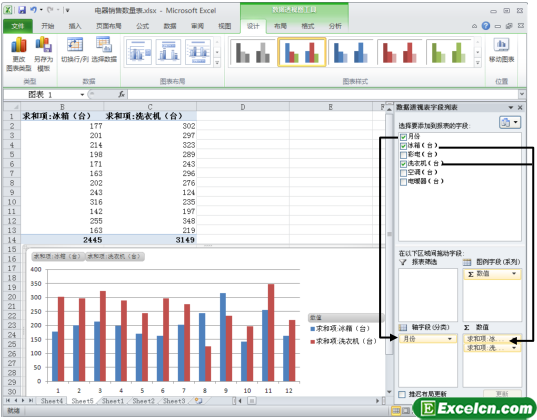
 400-685-0732(7x24小時)
400-685-0732(7x24小時) 關(guān)注文軍
關(guān)注文軍

